Куцање на малој иПхоне тастатури је увек изазов. Али иако се то можда не квалификује као најоптималније искуство на свету, можете да шаљете своје поруке, е-поруке, титлови и твитови су прецизнији коришћењем матичне софтверске тастатуре вашег телефона на најбољи могући начин предност. Док их има доста тастатуре трећих страна које обећавају да ће коришћење тастатуре учинити пријатнијим, Аппле-ова сопствена подразумевана тастатура нуди неке сопствене елегантне потезе. Ево неколико савета о томе где да их пронађете.
Садржај
- Пречица за смајли
- Паметна интерпункција
- Додирните и држите за алтернативне
- Лов на емоџије
- Лева и десна тастатура
- Период као име домена
- Тастатура као трацкпад
- Проверите дефиниције
- Замена текста
- КуицкПатх Свипе
- Диктат
- Додирните и превуците
- Сакриј ту тастатуру
- Прилагођени фонтови
Пречица за смајли
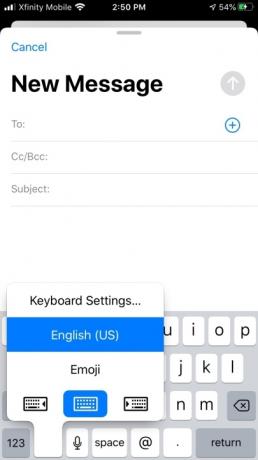

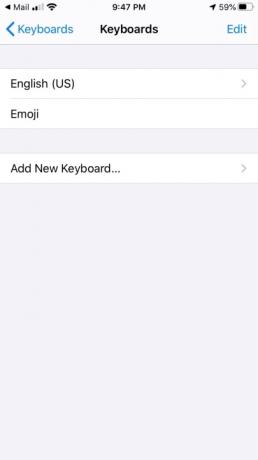
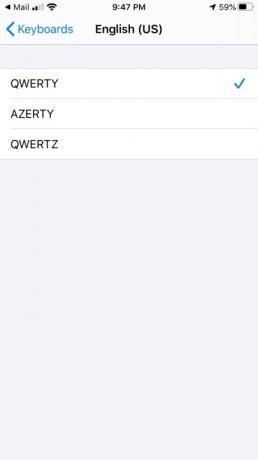
Можете приступити мноштву специјалних функција за иПхоне тастатуру преко Смилеи Емоји икона у доњем левом углу екрана. Додирните и држите и појавиће се мени са брзим приступом подешавањима тастатуре. Видећете листу свих тастатура које су инсталиране на вашем телефону, што вам штеди пут до апликације за подешавања. Већина људи има тастатуру на матерњем језику и
емоји тастатура само. Апликација за иПхоне вам омогућава да додате тастатуру на другом језику или чак да учитате тастатуру треће стране из Апп Сторе-а. Такође ћете видети тастатуре инсталираних апликација које инсталирају сопствене тастатуре. Ако имате инсталирану тастатуру треће стране, видећете икону глобуса уместо иконе смајлија. Ова функција функционише идентично у иОС 13 и иОС 14.Препоручени видео снимци
Паметна интерпункција

Ако желите да ваш текст изгледа обрађеније и лакши за читање, лако је направити паметне знакове интерпункције — попут коврџавих наводника и дугих (ем) цртица. Паметни цитати знају који крај да се увије у цитирани материјал и зато су паметни. Када куцате двоструку цртицу, тастатура зна да би требало да буде једна дуга цртица и аутоматски је поставља. Још једна ствар: Ако укључите пречицу за тачку, када завршите са куцањем реченице, можете двапут да додирнете размакницу и уместо два размака добићете тачку и размак. Ова функција функционише идентично у иОС 13 и иОС 14.
Повезан
- Аппле би се могао суочити са „озбиљним“ недостатком иПхоне 15 због проблема са производњом, каже се у извештају
- Најбоље апликације за упознавање у 2023: наше 23 омиљене апликације
- Овај телефон на склапање је лакши од иПхоне 14 Про Мак
Додирните и држите за алтернативне

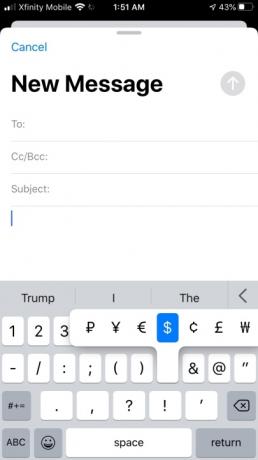




Ако додирнете и задржите одређена слова, тастатура ће приказати низ алтернативних знакова — на пример, знакове акцента, где морате само да превучете прстом да бисте изабрали прави. Нема сваки кључ алтернативу. Алтернативи такође раде на знаковима интерпункције, па чак и на емоџијима. На тастатури емоџија, ако додирнете и задржите емоџи, добићете различите опције нијанси коже, на пример, и можете одабрати једну за подразумевани тон коже. Ова функција функционише идентично у иОС 13 и иОС 14.
Лов на емоџије


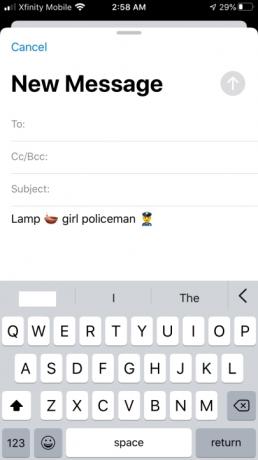
Понекад је тешко пронаћи тачан емоји који тражите да бисте изразили праву емоцију за своју поруку. Док на Мац-у можете да користите термин за претрагу да бисте лоцирали одређени емоји, на иПхоне-у не постоји оквир за претрагу текста. Међутим, ако само унесете реч у поруци, иОС аутоматски предлаже најближи емоји. Можете користити реч, емоџи или обоје заједно. Када видите да се појави један од предлога, прво притисните размакницу. Предлози остају тамо, а затим можете да додирнете један да бисте у поруци имали и реч и емоџи. Не морате да знате тачно име емоџија. Да би ово функционисало, морате да омогућите тастатуру за предвиђање да бисте видели које емоџије тастатура приказује као одговор на вашу реч. Ова функција функционише идентично у иОС 13 и иОС 14.
Лева и десна тастатура
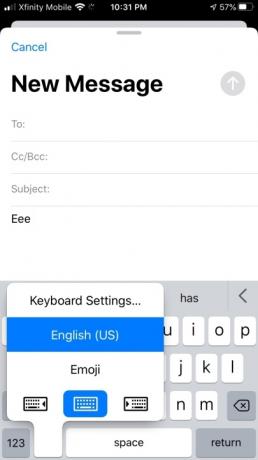
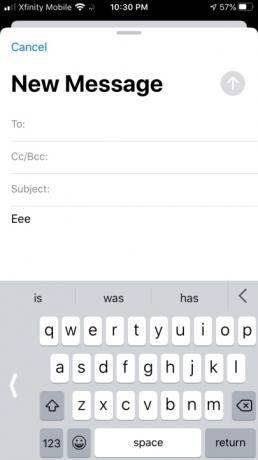


Док додирнете и држите за брзи приступ подешавањима тастатуре, видећете две мале иконе тастатуре са обе стране средине, са ситним стрелицама које показују у супротним смеровима. Изаберите један од ових да бисте променили начин на који куцате, бирајући да користите једну или другу руку. Ове иконе се појављују само у вертикалном режиму, а одабиром било које од њих се цела тастатура помера на једну страну. Можете додирнути Стрелац са обе стране да бисте се вратили на тастатуру пуне величине. Ово је посебно згодно за иПхоне са већим екраном, помажући вам да боље рукујете палцем. Ова функција функционише идентично у иОС 13 и иОС 14.
Период као име домена


Можете да користите тастер за тачку на тастатури да аутоматски унесете адресу домена. Покрените свој мобилни веб претраживач или претраживач и додирните Аддресс Бар за приступ тастатури. Откуцајте назив сајта, а затим додирните и држите Раздобље кључ. Видећете мени са опцијама као што су .цом, .еду и орг. Превуците да бисте изабрали прави. Ова функција функционише идентично у иОС 13 и иОС 14.
Тастатура као трацкпад

Можете да трансформишете своју тастатуру у додирну таблу тако што ћете додирнути и држати прст на њој Спаце Бар. То ће вам омогућити да превучете прст да померате курсор кроз текст. Ако имате уређај који подржава 3Д додир, можете да додирнете и задржите било где на Тастатура да бисте позвали радњу додирне табле, а тастери ће остати празни. Осим што вам омогућава да лакше померате курсор, ова функција вам олакшава одабир текста. Ова функција функционише идентично у иОС 13 и иОС 14.
Проверите дефиниције


Можете да додирнете и задржите било коју реч у текстуалном документу да бисте изазвали низ радњи у вези са речју или фразе, као што су исецање, копирање, лепљење, замена, подебљавање, курзив, подвлачење, тражење, дељење и увлачење у или оут. Ова функција функционише идентично у иОС 13 и иОС 14.
Замена текста


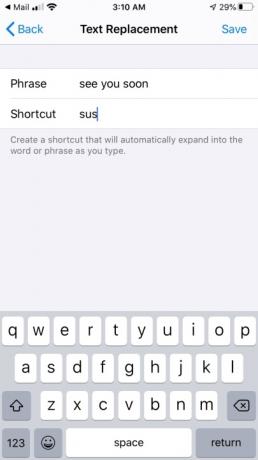
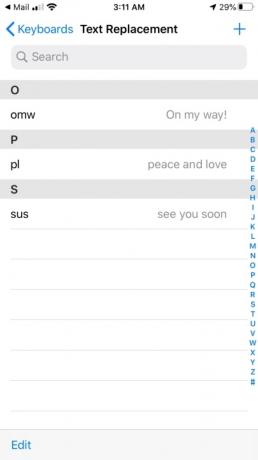
Замена текста је функција матичне тастатуре иОС-а и можете је подесити у подешавањима тастатуре. Иди на Подешавања > Опште > Тастатуре > Замена текста да унесете кратке текстуалне замене за фразе које користите све време. Дакле, уместо да куцате „На путу сам“, можете да откуцате „омв“ и тастатура ће откуцати целу фразу уместо вас. Ако своја лична писма потписујете са „мир и љубав“, можете да унесете „пл“ и тастатура зна шта желите да кажете. Ова функција функционише идентично у иОС 13 и иОС 14.
КуицкПатх Свипе



Са ажурирањем за иОС 13, Аппле је широко поделио функцију КуицкПатх. Ово је велика уштеда времена јер можете да куцате целе речи превлачењем преко тастатуре од слова до слова уместо да морате да додирнете свако појединачно слово. Сири и опште машинско учење комбинују се да предвиде шта пишете. Да бисте омогућили или онемогућили ову функцију, користите опције Избришите слајд-у-тип и Слиде-то-Типе на стандардној иОС КуицкТипе тастатури. Пре него што је овај софтвер постао доступан, корисници су морали да поново креирају ово искуство са а тастатура треће стране као што су Мицрософт Свипе, СвифтКеи или Гоогле Гбоард. Да бисте активирали било коју опцију, идите на Подешавања > Опште > Тастатура. Онда, лако користите превлачење за унос алат у иПадОС 13 или иОС 13. Једноставно додирните прво слово, а затим превуците прстом до сваког следећег слова. Тастатура ће предвидети и одражавати вашу реч. Ова функција функционише идентично у иОС 13 и иОС 14.
Диктат
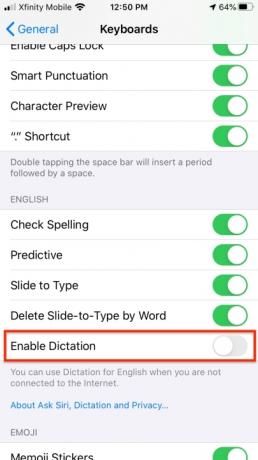


Ако сте у невољи и не можете да куцате на тастатури, писање белешке или слање е-поште је и даље могуће. Одлучите се за опцију диктата у Подешавања > Генерал > Тастатура и преклопити Диктат на. Упозорење о потврди ће се појавити на вашем екрану. Када активирате ову функцију, можете кликнути на микрофон и говорити у свој телефон, који ће превести ваш говор у текст. Ако треба да извршите правило форматирања, као што је додавање тачке или коришћење тастера таб, једноставно реците: „Таб тастер“, а алатка ће аутоматски извршити функцију табулатора, додати тачку или шта год да јој наредите урадити. Ова функција функционише идентично у иОС 13 и иОС 14.
Додирните и превуците


Рецимо да желите да додате само један број или део интерпункције. Не морате да показујете и додирујете сваки тастер појединачно. Можете само да додирнете Број тастер (123) и превуците прстом да бисте поставили зарезе, двотачке, амперсанде, знакове долара и било који број без потребе да скидате прст са тастатуре. Када завршите, тастатура се аутоматски враћа у првобитно стање. Овај покрет превлачења штеди време и труд, јер не морате поново да подешавате тастатуру или ручно да се пребацујете напред-назад. Слично томе, да бисте додали велико слово, додирните Смена тастер, превуците прстом до слова које желите да додате, а затим отпустите прст. Ова функција функционише идентично у иОС 13 и иОС 14.
Сакриј ту тастатуру



Знамо – чини се да софтверска тастатура заузима доста простора на екрану. Ако сте у средини датотеке или покушавате да читате преко текста, тастатура може да вам омета пажњу и да вам смета. Са иОС 13, можете да превучете тастатуру до средине екрана како вам не би блокирала видно поље, а затим је додирните када завршите да би се вратила на своју нормалну локацију. У иОС-у 14, морате да додирнете и превучете тастатуру на дно екрана да бисте је сакрили, а затим поново додирните екран да би се тастатура вратила у видно поље.
Прилагођени фонтови





Са иОС 13, можете преузмите и инсталирајте прилагођене фонтове да бисте додатно контролисали изглед и тон ваших порука. Сада можете да украсите своје документе старинским, модерним, формалним или разиграним фонтовима директно са тастатуре. И за иОС и иПадОС, можете инсталирајте прилагођене фонтове преузимањем одређених апликација за фонтове као што су Фонтеер и Фонт Динер из Апп Сторе-а, применом их на компатибилне апликације на свом телефону и управљањем њима у подешавањима. Ови нови фонтови функционишу кроз апликацију са којом планирате да их користите — нису компатибилни са свим апликацијама на вашем уређају.
Нажалост, са иОС-ом 14, овај процес више не функционише како се оглашава. Испробали смо апликације из Фонт Динер-а, Фонтеер-а и иФонт-а. Сви они, на неки начин, или инсталирају профиле фонтова, ау случају Фонт Динер-а, чак наводе својих 13 бесплатних фонтова као део подразумеваног списка фонтова. Али нисмо могли да натерамо ниједног од њих да ради ни у једном документу Маил или Пагес. Они се једноставно не приказују као доступни фонтови. Било је нека дискусија о том питању на Аппле форумима, али нема званичног објашњења зашто постоји тако велика разлика у перформансама фонтова треће стране са ажурираним оперативним системом.
Препоруке уредника
- Како брзо напунити свој иПхоне
- иПхоне је управо продат за сулуду суму на аукцији
- Како да се решите туђег Аппле ИД-а на вашем иПхоне-у
- Најбоље понуде за иПад Приме Даи: Ране понуде се односе на врхунске моделе
- Инсталација виталног безбедносног ажурирања за Аппле уређаје траје само неколико минута




